music production

Синхронизация Maschine и Traktor 2
Предлагаю вашему вниманию небольшое пособие по синхронизации MASCHINE и TRAKTOR на одном компьютере.
1. Запустите TRAKTOR, откройте настройки (Preferences) и перейдите в MIDI Clock.
2. Выберите Send MIDI Clock (смотрите скриншот).

3. Теперь перейдите в Controller Manager секцию, нажмите Add… под списком устройств Device и выберите Generic MIDI.
4. В In-Port выберите None и Traktor Virtual Output в Out-Port (см. скриншот).
Заметка: Traktor Virtual Output недоступен для Windows компьютеров. Если вам необходимо синхронизировать TRAKTOR и MASCHINE под Windows, вам необходимо использовать дополнительное ПО, например LoopBE: http://nerds.de/en/loopbe1.html
Заметка: Если вам необходимо отправить MIDI clock в MASCHINE на другом компьютере, выберите ваш внешний MIDI интерфейс или сетевое подключение в Out-Port.
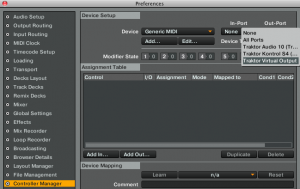
5. Теперь закройте настройки TRAKTOR.
6. В Глобал секции TRAKTOR нажмите на иконку метронома.
7. В Master Clock панели отключите AUTO и включите MASTER.
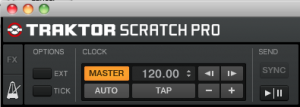
8. Теперь запустите MASCHINE.
9. Откройте File -> Audio and MIDI Settings и перейдите на вкладку MIDI > Inputs.
10. Включите TRAKTOR Virtual Output (см. скриншот).

11. Закройте Audio and MIDI Settings.
12. Откройте меню File и отметьте Sync to External MIDI Clock (см. скриншот).
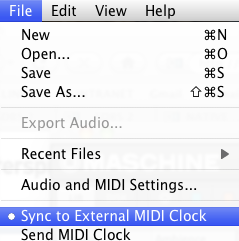
13. Вернитесь в TRAKTOR и нажмите кнопку Play/Pause на панели SEND для старта MIDI синхронизации (см. скриншот).
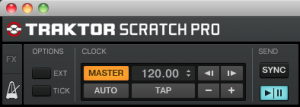
15. MASCHINE начнет играть и будет синхронизирована с TRAKTOR. Вы можете сами задать темп в панели Master Clock. Именно для этого мы и выбирали пункт Master. Кнопка SYNC заново синхронизирует Maschine и Traktor.
Следует отметить, что не всегда получается идеально угадать с нажатием на кнопку Play/Pause.
Чтобы идеально синхронизировать Maschine и Traktor, откройте приложение MASCHINE, зайдите в настройки, перейдите на вкладку General. В секции MIDI изменяйте Sync Offset Slave.
Удачи всем в творчестве 😉



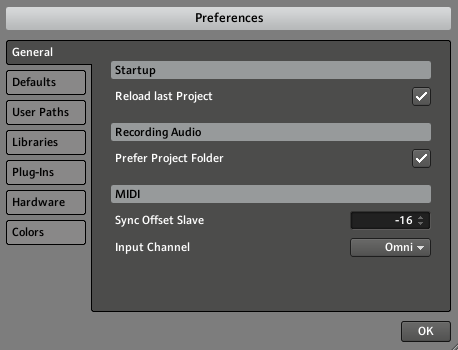



Спасибо, оч просто. Перед этим смотрел видео почти час пока разобрался. А тут сходу! Но вопрос остался открытым – как управлять громкостью, переключать на монитор-наушники, можно ли наложить эффекты из трактора?
Обычно Maschine я вывожу отдельным каналом на пульт, где есть и управление громкостью, и мониторинг, и эффекты.
Попробую на днях через LiveInput поработать. Как будут результаты – дам знать 😉